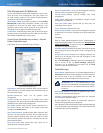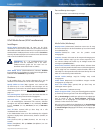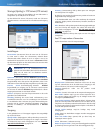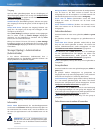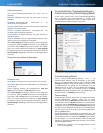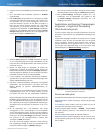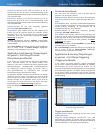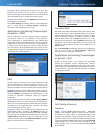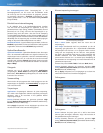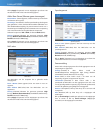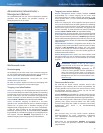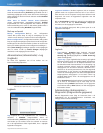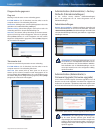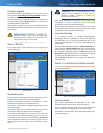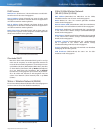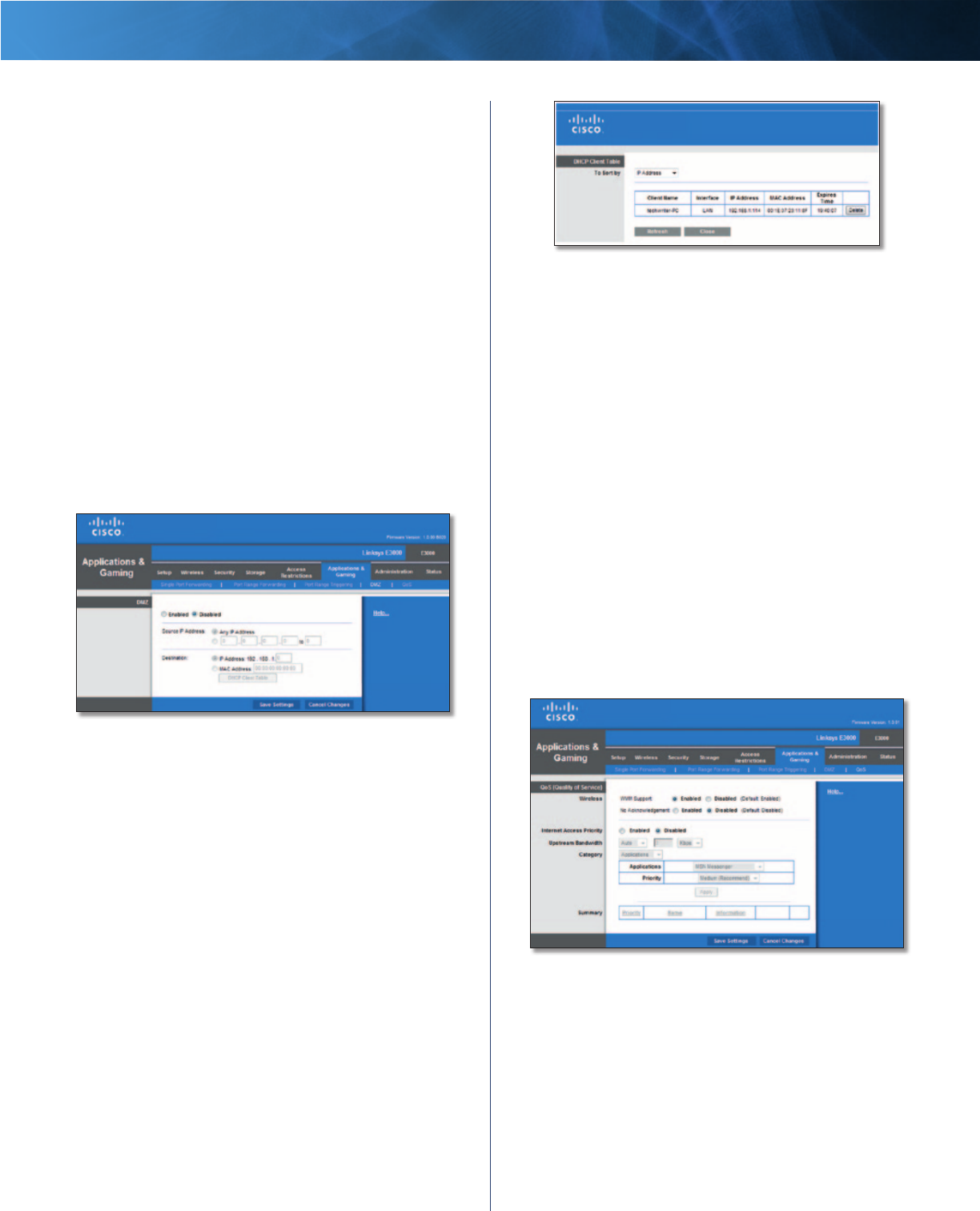
27
High Performance Wireless-N router
Linksys E3000 Hoofdstuk 2: Geavanceerde configuratie
Forwarded Range (Doorgestuurd bereik) Geef voor elke
toepassing het nummer op van de eerste en laatste poort
binnen het doorgestuurde poortbereik. Zie de documentatie bij
de internettoepassing voor de gewenste poortnummers.
Enabled (Ingeschakeld) Selecteer Enabled (Ingeschakeld) om
poorttriggers in te schakelen.
Klik op Save Settings (Instellingen opslaan) om de wijzigingen
door te voeren of klik op Cancel Changes (Wijzigingen
annuleren) om de wijzigingen te annuleren.
Applications and Gaming (Toepassingen
en games) > DMZ
Met de DMZ-functie kan één netwerkcomputer verbinding
met internet maken en een bepaalde service gebruiken,
zoals onlinegames of videoconferenties. Met DMZ-hosting
worden alle poorten op hetzelfde moment aan één computer
toegewezen. De functie voor het doorsturen van poortbereiken
is veiliger, omdat hierbij alleen de poorten worden geopend
die u wilt openen, terwijl bij DMZ-hosting alle poorten op één
computer worden geopend, zodat via internet verbinding met
de computer kan worden gemaakt.
Applications and Gaming (Toepassingen en games) > DMZ
DMZ
Op elke computer waarvan de poort wordt toegewezen, moet
de DHCP-clientfunctie worden uitgeschakeld en moet er een
nieuw, vast IP-adres aan worden toegewezen, omdat het IP-
adres kan veranderen wanneer de DHCP-functie wordt gebruikt.
Enabled/Disabled (Ingeschakeld/Uitgeschakeld) Selecteer
Disabled (Uitgeschakeld) als u DMZ-hosting wilt uitschakelen.
Selecteer Enabled (Ingeschakeld) om DMZ-hosting op één
computer te gebruiken. Configureer daarna de volgende
instellingen:
Source IP Address (Bron-IP-adres) Selecteer Any IP Address
(Willekeurig IP-adres) als u wilt dat de bron een willekeurig IP-
adres is. Als u een bepaald IP-adres of een bereik met IP-adressen
wilt opgeven als de aangewezen bron, selecteert u de velden
voor het adresbereik en vult u deze in.
Destination (Doel) Als u de DMZ-host wilt opgeven met het
bijbehorende IP-adres, selecteert u IP Address (IP-adres) en
typt u het IP-adres in het daartoe bestemde veld. Wilt u de DMZ-
host opgeven met het bijbehorende MAC-adres, dan selecteert
u MAC Address (MAC-adres) en typt u het MAC-adres in het
daartoe bestemde veld. Klik op DHCP Client Table (Clienttabel
DHCP) als u deze informatie wilt ophalen.
Clienttabel DHCP
Met DHCP Client Table (Clienttabel DHCP) geeft u een lijst weer
met de computers en andere apparaten waaraan de router IP-
adressen heeft toegewezen. U kunt de lijst sorteren op Client
Name (clientnaam), Interface, IP Address (IP-adres) en MAC
Address (MAC-adres). Klik op Select (Selecteren) als u een
DHCP-client wilt selecteren. Klik op Refresh (Vernieuwen) om
de gegevens op het scherm bij te werken. Als u dit scherm wilt
afsluiten en wilt terugkeren naar het scherm DMZ, klikt u op
Close (Sluiten).
Klik op Save Settings (Instellingen opslaan) om de wijzigingen
door te voeren of klik op Cancel Changes (Wijzigingen
annuleren) om de wijzigingen te annuleren.
Applications and Gaming (Toepassingen
en games) > QoS
Quality of Service (QoS) is een methode die prioriteiten
toekent aan specifieke soorten netwerkverkeer waarvoor
veeleisende, realtime-toepassingen nodig zijn, zoals games,
videoconferenties, videostreaming en VoIP-telefonie (Voice over
Internet Protocol). QoS helpt optimale prestaties te bereiken
voor deze typen verkeer.
Applications and Gaming (Toepassingen en games) > QoS
QoS (Quality of Service)
Draadloos
WMM Support (WMM-ondersteuning) Wi-Fi Multimedia
(WMM) is een draadloze Quality of Service-functie waarmee
de kwaliteit van audio-, video- en spraaktoepassingen wordt
verbeterd door draadloos verkeer prioriteiten te verlenen. Voor
gebruik van deze functie moeten de draadloze clientapparaten
in uw netwerk Wireless WMM ondersteunen. Selecteer Disabled
(Uitgeschakeld) als u deze functie wilt uitschakelen. In alle
andere gevallen kiest u voor de standaardinstelling Enabled
(Ingeschakeld).